WinUpdate
【参考】WondowsUpdateで困ったことを下記に記載します。(Windows10/
11用)
●WindowsUpdateが終わらないとき
・WindowsUpdateの一時ファイルに問題が起きていて更新が終わらないときがあります。
その場合Windowsに標準で装備されているディスククリーンでディスクをキャッシュし再起動後WindowsUpdateを再度実施終了できました。
・コマンドプロンプトの場合
sfc scannow/
検証が100%完了したら、続いて下記コマンドを実施しました。
検証が100%完了したら、続いて下記コマンドを実施しました。
DISM.exe /Online /Cleanup-image /Restorehealth
上記のコマンドを入力するとさらに細かく分析されます。
上記のコマンドを入力するとさらに細かく分析されます。
●WindowsUpdateの更新プログラム適用時
PC本体から、異音が発生する。
PCの処理が重たくなる。
対処方法
一度更新プログラムを完全に実行・終了する。
それから、ディスクスキャンやデフラグを実施する。
ディスクスキャン・デフラグは実施しすぎも良くない。
デフラグの実施の目安は、私の場合一度分析し断片化率が2%以上の場合は最適化を実施してます。
●コンピュータの電源を切らないでください。と表示され終了しない場合。
なるべくならそのまま何も操作しないで放置するのが一番ですが時間的に余裕が無いときはリスク覚悟で下記作業を実施するしかありません。
強制終了(電源ボタンの長押し)し再起動するしか無いです。
ディスクのトラブルが発生している可能性があるので、念のためディスクチェックをしておいた方が良いです。
●WindowsUpdateの更新プログラム適用の目的
PCの脆弱性を攻撃される恐れがあるため。
●WindowsUpdateの自動更新の無効化
「Win+R」→「services.msc」→(下図)→WindowsUpdaeを選択する。
●エラーを探しインターネットで調べる
表示されたエラーコードをインターネットで調べる。
【試行1】
①再起動→直ぐに「F8」キーを押す。
②「詳細ブートオプション」→セーフモードを選択。
③ログインするとセーフモードで起動出来る。
④WindowsUpdate後再起動をする。
【試行2】
①「スタート」をクリックする。
②「設定」歯車マークを選択する。
③「更新とセキュリティ」を選ぶ。
④「回復」をクリックする。
⑤「PCの起動をカスタマイズする」の欄の「今すぐ再起動」を選択する。
⑥「オプションの選択」が表示されましたら「トラブルシューティング」を選択する。
⑦「詳細オプション」をクリックする。
⑧「スタートアップ設定」を選択する。
⑨「再起動」を選択すr。
⑩「5」キーを押し「5)セーフモードとネットワークを有効にする」を選択する。
⑪ログインするとせーモードで起動されます。
⑫WindowsUpdate後再起動をする。
●次にダウンロードした過去の更新プログラムで失敗したものをアンインストールする。
①「設定」歯車マークを選択する。
②「更新とセキュリティ」を選ぶ。
③「WindowsUpdate」を選択する。
④「更新履歴を表示する」をクリックする。
⑤「更新履歴」で「KB○○○」と言う失敗したKB番号をメモする。
⑥「更新履歴を表示する」に戻り「更新プログラムをアンインストールする」を選択する。
⑦メモした更新プログラムをアンインストールする。
⑧アンインストール完了後再起動する。
●WindowsUpdate(更新プログラム)の通知時期
毎月の累積更新の基本は、日本時間で第2週、第3週の水曜日です。
(これは、アメリカ側で前日の火曜に通知される為。)
大型の更新(バージョンアップ)は毎年10月ごろです。
●Windows11の24H2をグループポリシーを利用し適用する場合
(通常おは、自動でWindowsUpdateに入ってきて充てるが、私はせっかちでそこまで待てなかったので参考に記載します。)
検索ボックスに「gpedit.msc」と入力→コンピュータの構成→管理テンプレート→Windowsコンポーネント→WindowsUpdate→WindowsUpdateで提供される更新プログラムの管理→ターゲット機能更新プログラムのバージョンを選択するでオプションを有効にし、「どのWindows製品から機能更新プログラムを受け取りますか」では「Windows11」と入力しバージョンに「24H2」を入力する。(下図赤枠参照)
・WindowsUpdateの画面で「利用可能になったらすぐに更新プログラムを入手する」をオンにする
 |
| 上図の黄色枠 ・「スタート」→「ファイル名を指定して実行」→「gpedit.msc」→コンピュータの構成→管理テンプレート→Windowsコンポーネント→WindowsUpdate→WindowsUpdateから提供される更新プログラムの管理→オプションの更新プログラムを有効にする。を右クリック→編集→有効を選択する。(下図赤枠参照) |



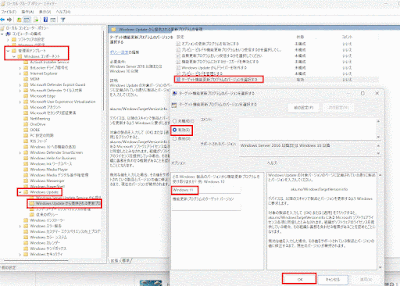

コメント
コメントを投稿
貴重なご意見ありがとうございます。お客様から頂いたコメントは、紳士に受止め、今後の本ブログの運用に参考とさせてもらいます。